Aug 14, 2025 • Categoría: Soluciones para Windows • Soluciones probadas
Con la creciente popularidad de Windows 10, la mayoría de las computadoras tienen instalado el sistema operativo Windows 10. Windows 10 posee una excelente estabilidad, pero en algunos casos, aún puede encontrar varios errores de Windows como fallas en el arranque, problemas de pantalla azul, incluso bloqueos. Para este tipo de instancia, tenemos que repararlo. Afortunadamente, Windows proporciona una herramienta de línea de comandos para ayudarlo a resolver todo tipo de problemas del sistema. Siguiendo los pasos a continuación, puede aprender cómo reparar Windows 10 usando el símbolo del sistema.
Parte 1. Cómo Reparar Windows 10 Usando el Símbolo del Sistema
Windows 10 proporciona una herramienta de línea de comandos muy útil para ayudarlo a reparar su sistema. Solo necesitamos ingresar al modo de recuperación del sistema. En la mayoría de los casos, podemos ingresar al modo de recuperación con solo unos pasos simples cuando no pueda arrancar su computadora de la manera habitual. Puede seguir los pasos a continuación para ingresar al modo de recuperación de Windows 10.
Paso 1. Ingrese al Modo de Recuperación de Windows
Si aún puede acceder a Windows 10, abra Configuraciones aplicación y seleccione Actualizar y Seguridad > Recuperación > Inicio avanzado. Luego haga clic en el botón Reiniciar ahora. La computadora se iniciará automáticamente en el modo de Recuperación de Windows.
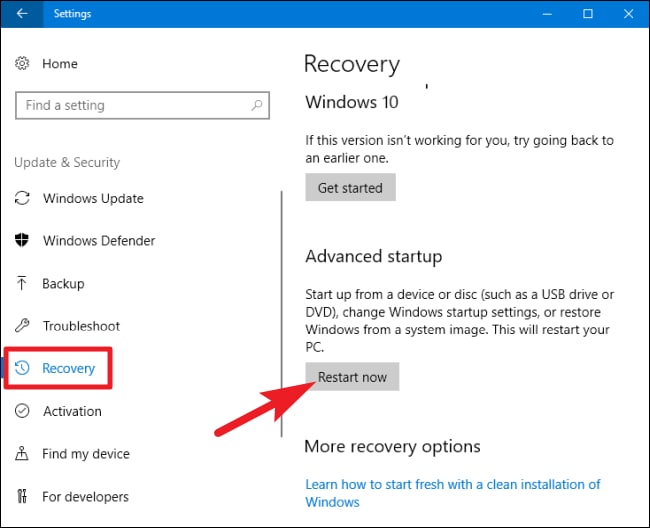
Sin embargo, si no puede ingresar a Windows de manera normal. Siga los pasos a continuación:
Primero apague su computadora y luego enciéndala. Luego presione la tecla F11 brevemente. Si no funciona, mantenga presionado el interruptor de encendido para forzar el apagado cuando comience a cargar Windows 10. Luego repita esta operación 3-4 veces hasta ver la pantalla del modo de Recuperación. Luego seleccione Solucionar problemas > Opciones avanzadas > Símbolo del Sistema.
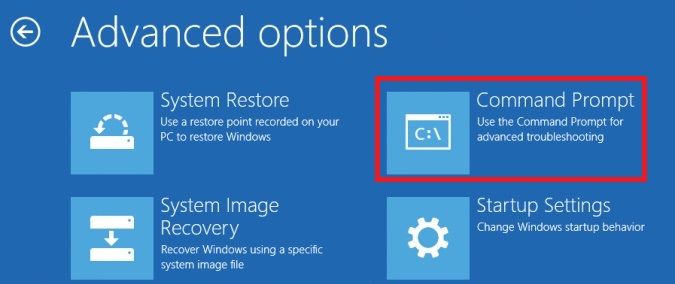
Paso 2. Use el símbolo del sistema para reparar Windows 10
Una vez que inicie la herramienta Símbolo del sistema, ingrese el siguiente comando:
Dism /Online /Cleanup-Image /RestoreHealth
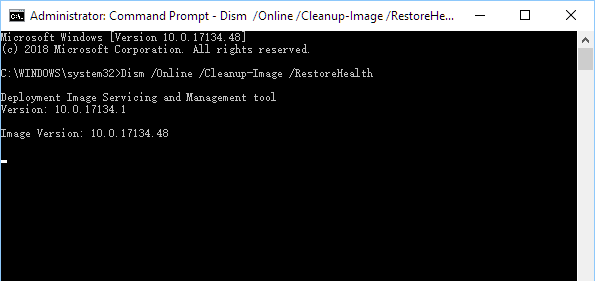
El programa reparará automáticamente los errores en Windows 10. Sin embargo, tardará unos minutos en repararlo. Solo espere a que se complete. Después de completar la operación, puede reiniciar su sistema en el modo normal. Si todo va bien, solucionará cualquier problema con Windows 10.
Si sigue estos pasos, podrá aprender a reparar Windows 10 con el símbolo del sistema. Sin embargo, si no puede acceder a sus archivos de datos importantes debido a un mal funcionamiento del sistema, puede seguir el siguiente tutorial.
Parte 2. Cómo Reparar y Recuperar Windows 10 con Medios de Arranque
Estamos seguros de que siguiendo la solución mencionada anteriormente, podrá aprender cómo reparar Windows 10 usando el Símbolo del sistema. Si su sistema funciona sin problemas, entonces no tiene porque preocuparse. Sin embargo, si no puede reiniciar su sistema o acceder a su importante contenido, es posible que deba tomar algunas medidas adicionales para operar la recuperación de fallas del sistema. Mediante el uso del software Recoverit Data Recovery, puede recuperar fácilmente su contenido perdido o inaccesible con bastante facilidad. Estas son algunas de sus principales características.

Cuando no puede acceder a la computadora con Windows 10, puede descargar gratis el software Recoverit Data Recovery para crear medios de arranque y recuperar datos del disco duro.
Soluciones para Windows
- Recuperación de datos
- 1.Recuperar unidad cifrada BitLocker
- 2.Recuperar Gratis Archivos para Windows
- 3.Recuperar Carpetas Eliminadas en Windows
- 4.Recuperar unidad cifrada BitLocker
- Problemas del sistema
- 1.Tecla de mayúsculas no funciona
- 2.CD-ROM o disco no funciona
- 3.Archivos DLL faltantes en Windows
- 4.Pantalla negra después de iniciar sesión
- Consejos para Windows
- 1.Cómo ejecutar Comando Scandisk
- 2.¿Qué es Windows PE?
- 3.¿Cómo montar Ext4 en Windows?
- 4.¿Cómo Formatear la Unidad C?
- Error del equipo de PC





Alfonso Cervera
staff Editor